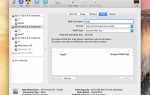Содержание
Microsoft OneDrive — это облачное решение для хранения и синхронизации, которое работает на компьютерах Mac, ПК и мобильных устройствах с доступом к Интернету. После установки Office 365 с OneDrive на Mac вы увидите, что это просто еще одна папка. Перетащите файл или папку любого типа в папку OneDrive, и данные сразу же сохранятся в облачной системе хранения OneDrive. OneDrive включен во все платные подписки Office 365.
Вы также можете получить доступ к своему контенту OneDrive с помощью веб-браузера. Доступ через браузер позволяет вам использовать облачное хранилище на любой вычислительной платформе, которую вы используете, без необходимости устанавливать приложение OneDrive.
О OneDrive для Mac
OneDrive от Microsoft может показаться странным выбором для пользователя Mac для хранения данных в облаке, но нет никаких причин не использовать его. Бесплатные планы OneDrive включают в себя бесплатные 5 ГБ, а платные планы включают еще больше.
OneDrive можно использовать вместе с другими облачными сервисами хранения, включая собственный сервис Apple iCloud, Dropbox и Google Drive. Ничто не мешает вам использовать все четыре и пользоваться бесплатными уровнями хранения, предлагаемыми каждой службой.
Планы OneDrive
В настоящее время OneDrive предлагает несколько уровней обслуживания, в том числе планы, связанные с Office 365.
| OneDrive бесплатно | 5 ГБ общей памяти | Свободно |
| OneDrive Basic | Общий объем памяти 50 ГБ | $ 1,99 |
| OneDrive + Office 365 Personal | 1 ТБ для 1 пользователя | $ 6,99 |
| OneDrive + Office 365 для дома | 1 ТБ каждый для 6 пользователей | $ 9,99 |
Как настроить OneDrive бесплатно на Mac
Для работы OneDrive необходимы два основных элемента: учетная запись Microsoft и приложение OneDrive для Mac. Оба бесплатны.
Если у вас еще нет Microsoft ID, перейдите на экран регистрации Microsoft ID и выберите Нет аккаунта? Создай! Укажите запрашиваемую информацию и создайте пароль. Прежде чем вы это узнаете, у вас будет новый Microsoft ID.
Перейдите на веб-сайт OneDrive.
Нажмите на Войти в систему кнопку и введите свой идентификатор.
Ваш браузер отобразит конфигурацию папки OneDrive по умолчанию. Перейти к нижней части боковой панели и нажмите или нажмите Получить приложение OneDrive ссылка.
Нажмите на Скачать кнопка для загрузки OneDrive для Mac.
Откройте свой Mac загрузок папку и дважды щелкните OneDrive.pkg файл.
Следуйте инструкциям на экране, чтобы установить приложение OneDrive на Mac.
Использование OneDrive
OneDrive действует так же, как любая другая папка на вашем Mac. Единственное отличие состоит в том, что данные в нем также хранятся на удаленных серверах OneDrive. В папке OneDrive находятся три папки по умолчанию, помеченные как «Документы», «Изображения» и «Общие». Вы можете добавить столько папок, сколько захотите, и создать любую систему организации, которая вам подходит.
Для добавления файлов достаточно просто скопировать или перетащить их в папку OneDrive или соответствующую подпапку. После помещения файлов в папку OneDrive вы можете получить к ним доступ с любого Mac, ПК или мобильного устройства, на котором установлен OneDrive. Вы также можете получить доступ к папке OneDrive с любого компьютера или мобильного устройства с помощью веб-интерфейса.
Приложение OneDrive работает как элемент строки меню, который включает состояние синхронизации для файлов, хранящихся в папке OneDrive. Существует также набор настроек, которые вы можете настроить, выбрав пункт меню OneDrive и нажав на кнопку передач. Вы настроены и имеете 5 ГБ свободного пространства для использования.